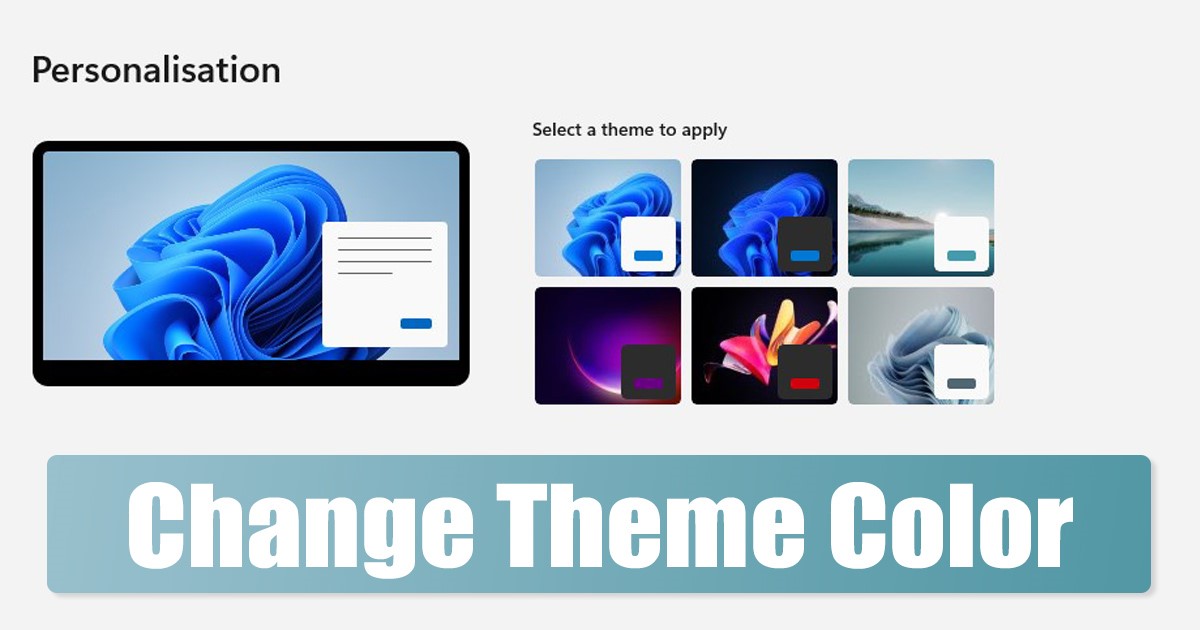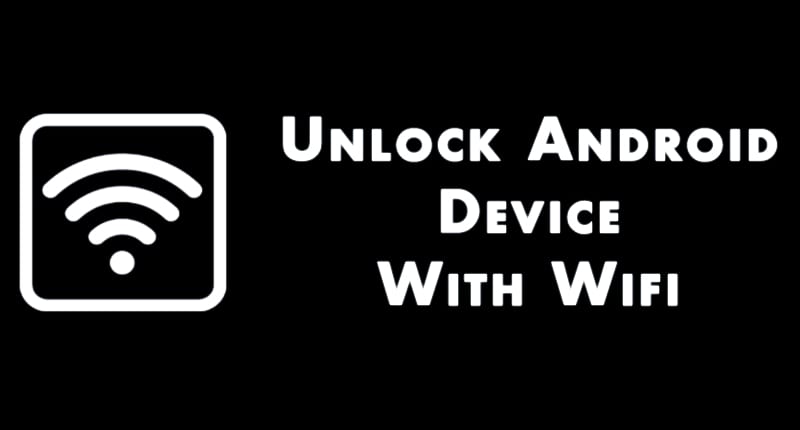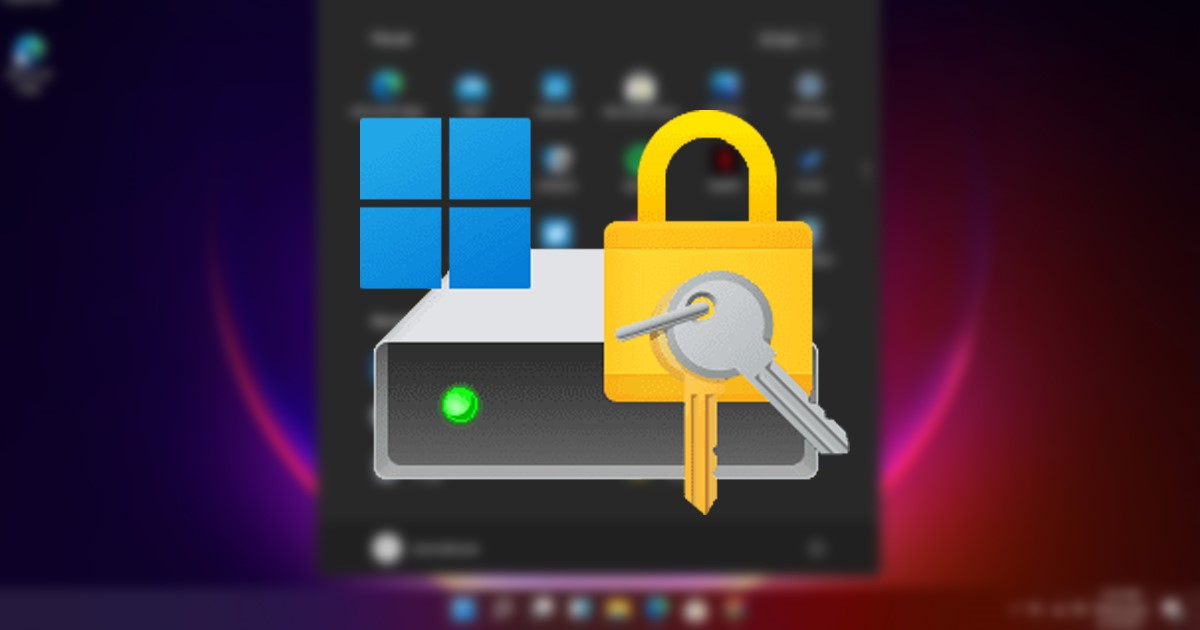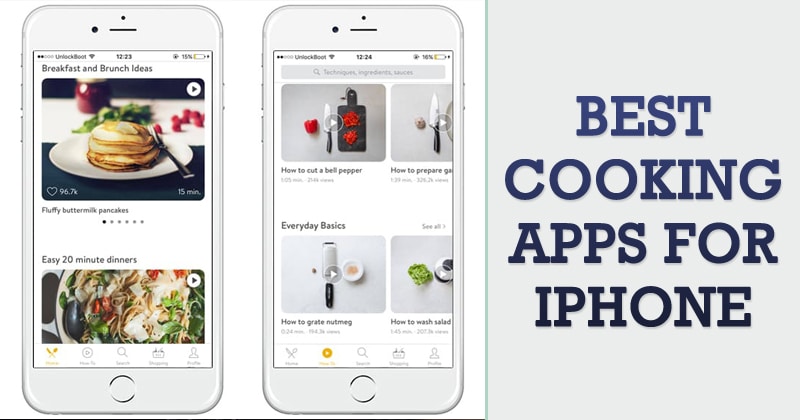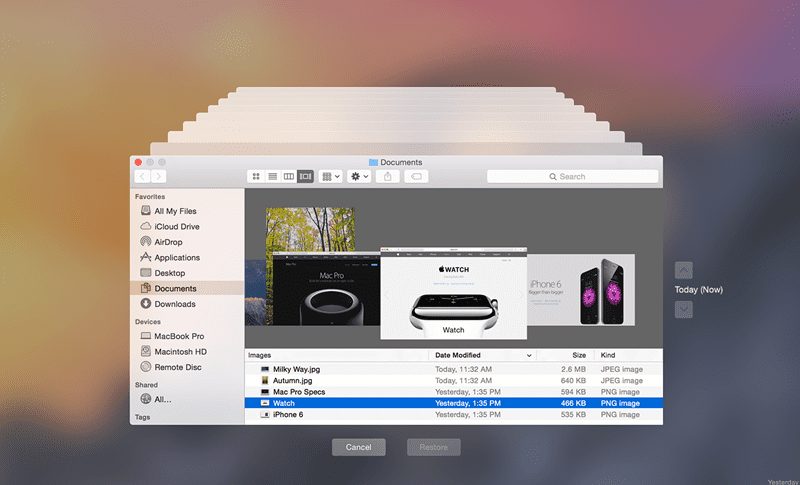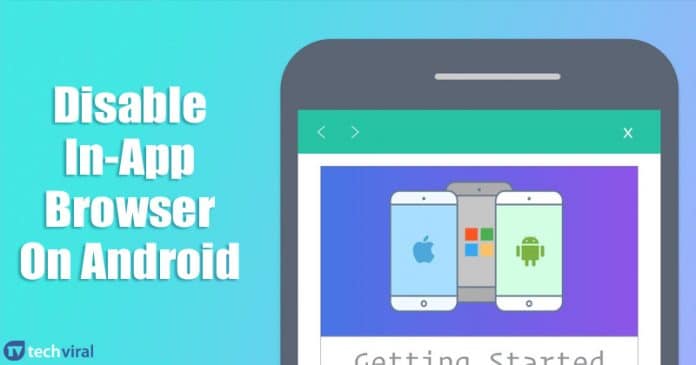
Pokud už nějakou dobu používáte smartphone se systémem Android, možná si dobře uvědomujete prohlížeče v aplikaci. Prohlížeče v aplikaci byly ořezanou verzí běžných webových prohlížečů. Mnoho aplikací pro Android má svůj vlastní prohlížeč v aplikaci, který se používá k otevírání webových odkazů.
Prohlížeče v aplikaci byly skvělé funkce, protože pomáhají šetřit čas a námahu, protože nemusíte minimalizovat a otevírat webový prohlížeč. Ačkoli by to mohla být šikovná funkce, postrádá soukromí a zabezpečení. Například hesla, která zadáváte v prohlížečích v aplikaci, lze snadno vysledovat.
Jak zakázat prohlížeč v aplikaci v Google App a Gmail
Pokud tedy patříte mezi ty, kteří dávají soukromí a zabezpečení nejvyšší prioritu, musíte deaktivovat prohlížeč v aplikaci. V tomto článku budeme sdílet pracovní metodu, jak deaktivovat prohlížeč v aplikaci v aplikaci Google a Gmail. Pojďme se tedy podívat, jak deaktivovat prohlížeč v aplikaci v aplikaci Google a Gmail.
1. Zakažte prohlížeč v aplikaci Google App
Deaktivace prohlížeče v aplikaci v Google App je poměrně snadný proces. Uživatelé stačí provést některé z jednoduchých kroků uvedených níže, aby deaktivovali prohlížeč v aplikaci v aplikaci Google.
Krok 1. Nejprve otevřete aplikaci Google na smartphonu Android.
Krok 2. V dalším kroku klepněte na tlačítko ‘Více’ a vyberte ‘Nastavení’
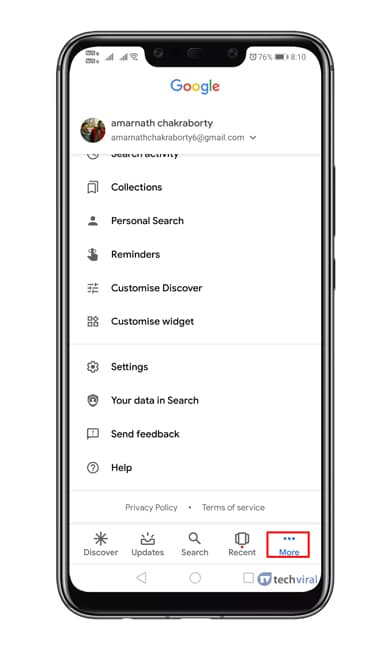
Krok 3. Na kartě Obecné se musíte posunout dolů a najít část „Spravovat čekající vyhledávání“.
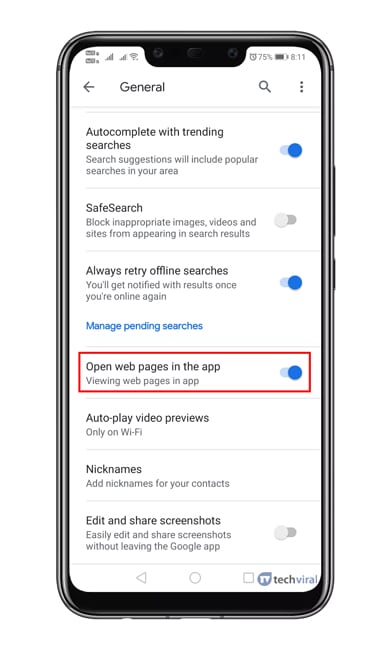
Krok 4. Zakažte možnost „Otevřít webové stránky v aplikaci“.
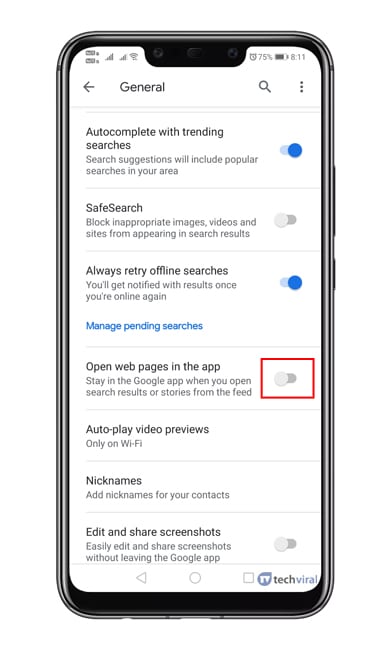
A je to! Jsi hotov. Takto můžete deaktivovat prohlížeč v aplikaci Google na zařízení Android.
2. Zakažte prohlížeč v aplikaci Gmail
Stejně jako v aplikaci Google můžete také deaktivovat prohlížeč v aplikaci Gmail. Chcete-li deaktivovat prohlížeč v aplikaci v aplikaci Gmail pro Android, postupujte podle několika jednoduchých kroků uvedených níže.
Krok 1. Nejprve otevřete aplikaci Gmail na smartphonu Android a klepněte na tlačítko nabídky.
Krok 2. Dále přejděte na Nastavení > Obecná nastavení.
Krok 3. Dále přejděte dolů a deaktivujte možnost „Otevřít webové odkazy v Gmailu“
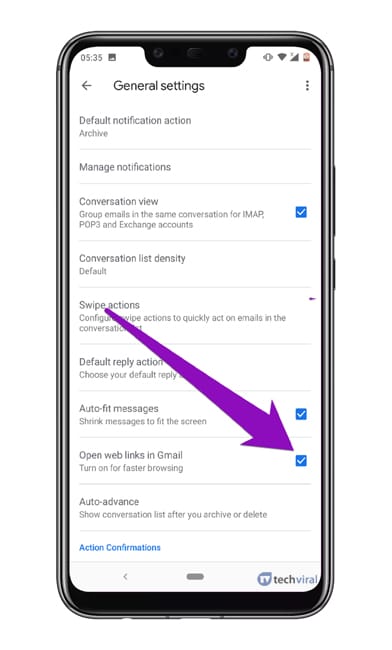
A je to! Jsi hotov. Od této chvíle budou veškeré webové odkazy otevírat prohlížeč Chrome, nikoli prohlížeč v aplikaci.
Jde tedy o to, jak deaktivovat prohlížeč v aplikaci v aplikaci Google a Gmail v systému Android. Doufám, že vám tento článek pomohl! Sdílejte to také se svými přáteli. Máte-li v této souvislosti nějaké pochybnosti, dejte nám vědět do pole pro komentáře níže.